كيف يقوم برنامج تحسين جودة الصوت Adobe بتغيير معالجة الصوت بالذكاء الاصطناعي
نميل إلى التقليل من أهمية الصوت في بيئة مهيمنة بصريًا. إذا كنت تقوم بإنشاء محتوى أو استضافة بودكاست أو مجرد عاشق للصوت والرؤية الممتازة، فأنت على دراية بمدى أهمية تصميم الصوت للتجربة بأكملها. هنا يأتي دور Adobe AI Voice إلى الصورة. في هذه الأيام، ظهرت تطبيقان رائعان يُعرفان باسم Adobe Audio Enhancer وHitPaw VikPea. يستخدمان الذكاء الاصطناعي لتحسين جودة الصوت والفيديو على التوالي.
لذا استعد، لأننا سنخوض رحلة لاكتشاف عجائب الذكاء الاصطناعي في مجال الوسائط المتعددة، من الصوت الخالي من العيوب إلى الفيديو الرائع. قد تساعدك هذه الأدوات في إنشاء مواد جذابة بصريًا، بغض النظر عن مستوى خبرتك.
الجزء 1: ما هو Adobe Audio Enhancer؟
Adobe AI Audio Enhancer، المعروف أيضًا باسم Adobe Podcast Audio Enhancer، هو أداة متقدمة لتحسين ملفات الصوت. مع التركيز الرئيسي على منشئي المحتوى، وصناع البودكاست، وأي شخص يسعى لتحسين تسجيلاته الصوتية، ظهرت Adobe Podcast كقوة مخربة في سوق البودكاست، ويمكن الوصول إليها عبر podcast.adobe.com/enhance.
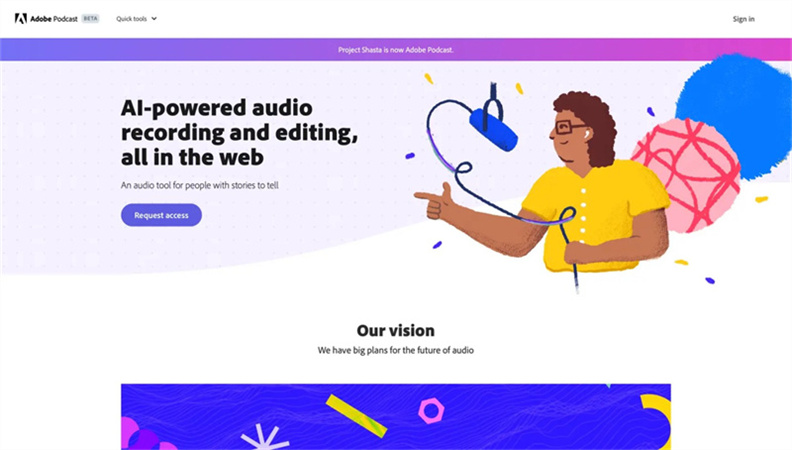
تقدم Adobe Podcast مجموعة من الميزات الملفتة للنظر المتعلقة بـ Adobe AI Voice التي لفتت انتباه المحترفين والهواة على حد سواء:
- تقليل الضجيج: لضمان جودة الصوت واضحة كالبلور، يستخدم Adobe AI Voice خوارزميات متقدمة لتقليل الضوضاء الخلفية.
- تحسين الصوت: يضمن التفريق بين الأصوات وضبط مستوى الصوت تلقائيًا لضمان سماع كل كلمة.
- التحويل التلقائي: يمكن لمنتجي المحتوى توفير الوقت والجهد باستخدام قدرات التحويل التلقائي في Adobe Podcast.
- تأثيرات الصوت: يمكن للمستخدمين منح صوتهم المزيد من التفاصيل والأصالة باستخدام مجموعة الأدوات لتأثيرات الصوت.
الجمهور الرئيسي لـ Adobe Audio Enhancer هم منتجو البودكاست، حيث يعزز بشكل كبير تجربة الاستماع الشاملة. كما يستفيد من هذه الأداة المبتكرة منشئو المحتوى، بدءًا من مقدمي اليوتيوب ووصولاً إلى منتجي الكتب الصوتية.
الأسعارتقدم Adobe AI Voice Enhancer هيكل تسعير طبقاتي، يلبي احتياجات فئة واسعة من المستخدمين. من التجارب المجانية إلى الخطط الشهرية الميسورة وخيارات موجهة للأعمال، هناك شيء للجميع.
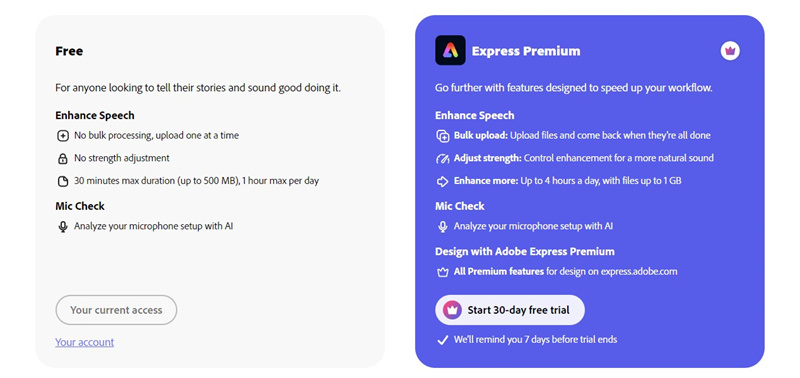
لتشغيل Adobe Enhance AI Podcast بفعالية، يحتاج المستخدمون إلى جهاز كمبيوتر ذي قوة معالجة وذاكرة كافية. الأداة متوافقة مع منصتي Windows و macOS على حد سواء.
الإيجابيات
- جودة احترافية: يضمن Adobe AI Voice أن يبدو محتوى الصوت احترافيًا وجذابًا.
- سهولة الاستخدام: الواجهة بديهية وسهلة الاستخدام، حتى بالنسبة لأولئك الذين لديهم خبرة محدودة في تحرير الصوت.
- كفاءة الوقت: توفير الوقت الكبير في عملية إنشاء المحتوى من خلال ميزات الآلية مثل التحويل التلقائي.
السلبيات
- تكلفة الاشتراك: بينما تقدم الأداة تجربة مجانية، إلا أن تكلفة الاشتراك يمكن أن ترتفع للمستخدمين العاديين.
- منحنى التعلم: قد يتطلب بعض الميزات المتقدمة من المستخدمين الجدد منحنى تعلم.
الجزء 2: كيفية استخدام Adobe Podcast Audio Enhancer؟
الآن بعد أن غطينا أساسيات Adobe Audio Enhancer، دعونا نتناول الجانب العملي لاستخدام هذه الأداة القوية.
الخطوة 1: التثبيت
للبدء في استخدام Adobe Sound Enhancer، تحتاج إلى تثبيت التطبيق على متصفحك. وعملية الاستخدام بسيطة وموثقة توثيقًا جيدًا.
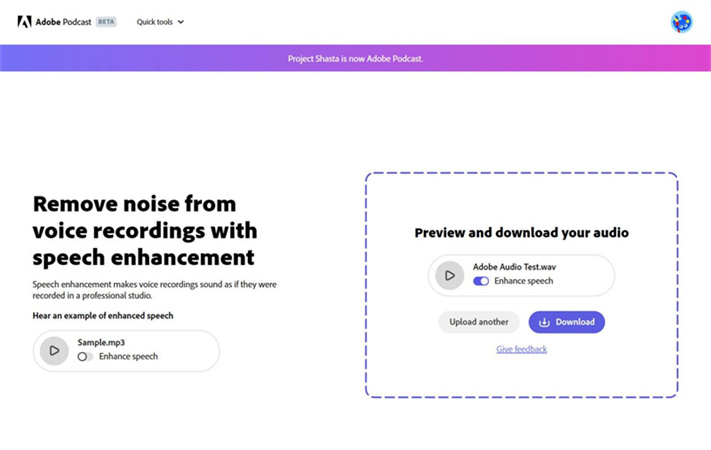
الخطوة 2: استيراد الصوت الخاص بك
بمجرد تثبيت Adobe Podcast، حان الوقت لاستيراد محتوى الصوت الخاص بك. يمكنك القيام بذلك عن طريق النقر على زر "استيراد" واختيار ملف الصوت الخاص بك من تخزين جهاز الكمبيوتر.
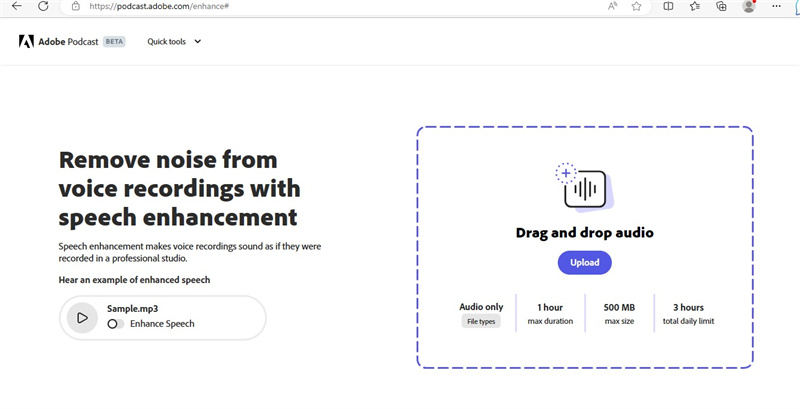
الخطوة 3: اختيار خيارات التحسين
تقدم Adobe Podcast العديد من خيارات التحسين. يمكنك اختيار تقليل الضوضاء، وتعزيز الأصوات، وإضافة تأثيرات الصوت، أو تحويل محتواك. استنادًا إلى احتياجاتك، حدد الخيارات المناسبة.
الخطوة 4: معاينة وضبط
بعد تطبيق التحسينات التي اخترتها، خذ بعض الوقت لمعاينة الصوت. يتيح لك Adobe Podcast إجراء تعديلات لضبط النتائج. استمع بعناية وتأكد من أن صوتك يلبي معاييرك.
الخطوة 5: تصدير الصوت المحسن الخاص بك
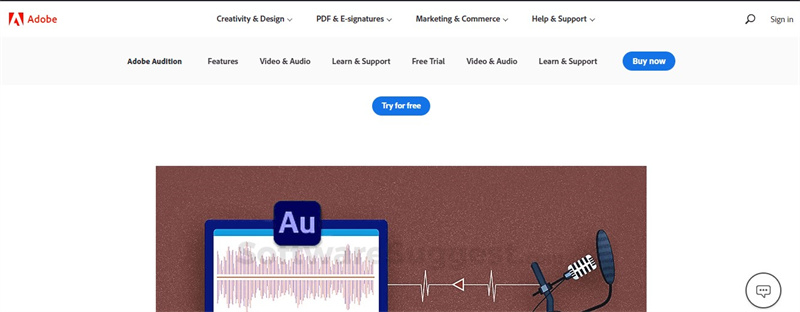
بمجرد أن تكون راضيًا عن التحسينات، حان الوقت لتصدير الصوت الخاص بك. تقدم Adobe Podcast خيارات تصدير متنوعة، مما يتيح لك حفظ محتواك بالتنسيق والجودة المطلوبين.
يجعل Adobe AI Voice عملية تحسين الصوت بأكملها سهلة قدر الإمكان. بفضل واج هته البديهية والخوارزميات المتقدمة، يمكن لمنشئي المحتوى تحسين جودة صوتهم بشكل يفوق التوقعات.
Adobe Audio Enhancer هو أداة ثورية تجلب تحسين الصوت عالي المستوى إلى متناول الأيدي للمبدعين من جميع المستويات. سواء كنت بودكاسترًا، أو منتج محتوى، أو ببساطة شخصًا يسعى لتحسين جودة الصوت في تسجيلاتك، فإن لدى Adobe Podcast شيء لتقدمه. ميزاته المتقدمة، وواجهته السهلة الاستخدام، وقدراته التحويلية مؤكدة أنها ستحدث ثورة في كيفية تجربتنا لمحتوى الصوت. ومع ذلك، هناك أيضًا عاملًا آخر يغير اللعبة في السوق وهو HitPaw VikPea.
الجزء 4: نصائح متقدمة: كيفية تحسين دقة الصوت والفيديو
عندما يتعلق الأمر بتحسين دقة الصوت والفيديو، يبرز برنامج HitPaw VikPea كبرنامج موصى به بشدة. باستخدام خوارزميات الذكاء الاصطناعي المتقدمة، يأخذ هذا البرنامج جودة الفيديو إلى المستوى التالي. في الإصدار الأخير، قدم HitPaw VikPea ميزات مثيرة، بما في ذلك نموذج Frame Interpolation، ونموذج Stabilize، ووظيفة إصلاح الفيديو.
الميزات الرئيسية لبرنامج HitPaw VikPea- تحسين بواسطة الذكاء الاصطناعي: يستخدم HitPaw VikPea الذكاء الاصطناعي لتحسين دقة الفيديو إلى دقة 8K الرائعة، مما يضمن جودة بصرية استثنائية.
- إصلاح الفيديو: إضافة وظيفة إصلاح الفيديو تتيح لك إصلاح ملفات الفيديو التالفة بسهولة.
- تكنولوجيا الذكاء الاصطناعي الناضجة: يستخدم البرنامج تكنولوجيا الذكاء الاصطناعي الناضجة، مما يضمن النتائج المتميزة.
- واجهة سهلة الاستخدام: بواجهة بسيطة ونظيفة، يلبي لمستخدمي جميع المستويات، من المبتدئين إلى الخبراء.
- معاينة بدون علامات مائية: يمكنك معاينة الفيديوهات المحسنة الخاصة بك دون وجود علامات مائية مزعجة.
الخطوة 1: التحميل والتثبيت: قم بزيارة HitPaw VikPea وقم بتحميل البرنامج. اتبع تعليمات التثبيت لتثبيته على جهاز الكمبيوتر الخاص بك.
الخطوة 2: استيراد الفيديو الخاص بك: افتح HitPaw VikPea واستورد فيديو الخاص بك عن طريق النقر على زر "اختيار الملفات". حدد ملف الفيديو الذي تريد تحسينه.

الخطوة 3: اختيار خيارات التحسين: بمجرد استيراد الفيديو الخاص بك، اختر خيارات التحسين التي ترغب فيها. سواء كان التكبير، أو التثبيت، أو الإصلاح، يمكنك اختيار الوظائف ذات الصلة. عندما تكون راضيًا عن التغييرات، انقر فوق زر "تحسين".

الخطوة 4: معاينة وتصدير: بعد تطبيق التحسينات، قم بقضاء بعض الوقت في معاينة الفيديو. قم بإجراء أي تعديلات ضرورية للتأكد من أنه يلبي معاييرك عن طريق النقر على "معاينة". سيقوم HitPaw VikPea بمعالجة الفيديو الخاص بك، ويمكنك ثم تصديره في التنسيق والجودة المفضلين لديك عن طريق النقر على "تصدير".

للحصول على خطوات أكثر تفصيلاً، راجع دليل مستخدم برنامج HitPaw VikPea.
الجزء 5: الأسئلة الشائعة حول Adobe.Podcast.Enhance
س1. هل Adobe podcast AI مجاني؟
ج1. لا، Adobe Podcast Enhancer ليس أداة مجانية. تقدم Adobe مجموعة من خطط التسعير، بما في ذلك الفترات التجريبية المجانية والاشتراكات الشهرية وخيارات موجهة للأعمال.
س2. كيف يعمل Adobe Audio Enhancer؟
ج2. يستخدم Adobe Audio Enhancer خوارزميات الذكاء الاصطناعي لتحسين جودة الصوت. يمكنه تقليل الضوضاء الخلفية، وتحسين الأصوات، وتوفير خدمات التفريغ التلقائي، وغيرها من الميزات لتحسين التجربة الصوتية العامة.
الختام
في الختام، Adobe Audio Enhancer و HitPaw VikPea هما أداةان قويتان تستفيدان من الذكاء الاصطناعي لتحسين محتوى الصوت والفيديو. يقدم Adobe Podcast Enhance حلاً شاملاً لتحسين جودة الصوت، بينما يتفوق HitPaw VikPea في رفع جودة الفيديو إلى مستويات جديدة. يمكن لمنشئي المحتوى وعشاقهم الاستفادة من هذه الأدوات لإنشاء محتوى وسائط متعددة احترافي وجذاب.











 HitPaw VoicePea
HitPaw VoicePea  HitPaw Edimakor
HitPaw Edimakor


شارك هذه المقالة:
حدد تقييم المنتج:
محمد أمين
محرر HitPaw
أعمل بالقطعة منذ أكثر من خمس سنوات. دائمًا ما يثير إعجابي عندما أجد أشياء جديدة وأحدث المعارف. أعتقد أن الحياة لا حدود لها لكني لا أعرف حدودًا.
عرض كل المقالاتاترك تعليقا
إنشاء التعليقات الخاص بك لمقالات HitPaw